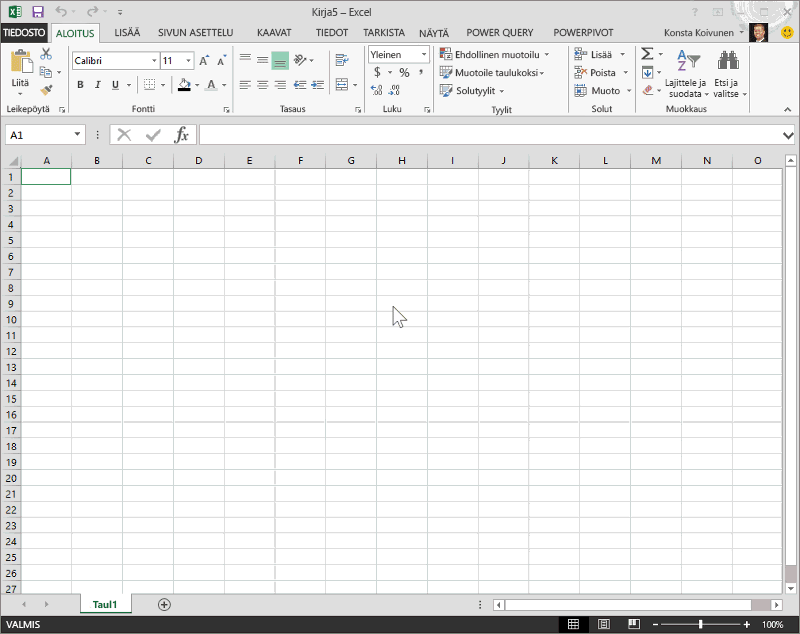Huomautus: Tämä artikkeli on täyttänyt tarkoituksensa, ja se poistetaan pian. Jotta Sivua ei löydy -ongelmat voidaan välttää, kaikki tunnetut linkit sivuun poistetaan. Jos olet luonut linkkejä tähän sivuun, poista ne, jotta verkko pysyy yhtenäisenä.
Huomautus: Power Query tunnetaan haku- ja muuntotoimintoina Excel 2016:ssa. Tässä annetut tiedot koskevat molempia. Lisätietoja on artikkelissa Excel 2016:n haku- ja muuntotoiminnot.
Huomautus: Tämän artikkelin lopussa on lyhyt video, jossa näytetään, miten Kyselyeditorin saa näkyviin.
Kaikki kyselymuunnokset suoritetaan Power Queryssä kaavoja käyttämällä. Kaava lisätään kaavariville käyttäessäsi Kyselyeditorin muodostajia. Välillä saatat haluta lisätä kaavan, joka ei liity muodostajaan, tai voit haluta muuttaa aiemmin luotua kaavaa.
Toimet
Kaavarivin näyttäminen tai piilottaminen
-
Valitse Kyselyeditori-valintanauhassa Näytä > Näytä > Kaavarivi.
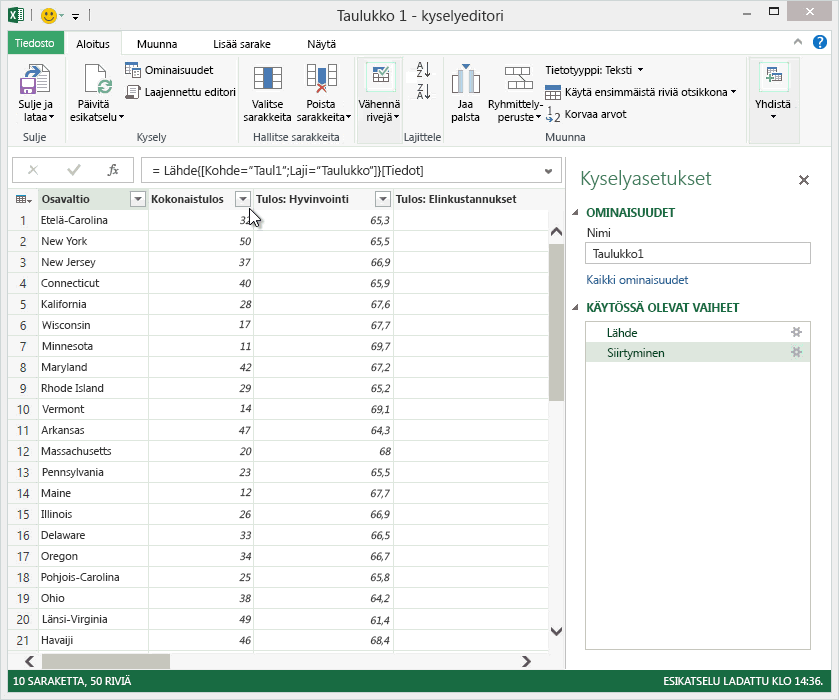
Kaavan lisääminen kyselyyn
Lisätietoja Power Query -kaavoista saat ohjeaiheesta Tietoja Power Query -kaavoista. Kun luot kaavan, Power Query tarkistaa kaavasyntaksin. Tämä tarkistus vastaa sitä, miten Kyselyn lisämuokkaus -valintaikkunassa vahvistetaan sinun antamiasi kaavoja.
Huomautus: Kun lisäät tai poistat kyselyn välivaiheen, kysely ei ehkä toimi enää asianmukaisesti. Kun olet lisäämässä uutta vaihetta, Power Query tuo näkyviin Lisää vaihe -varoituksen.
Voit lisätä kaavan kyselyyn seuraavasti:
-
Valitse kyselyvaiheruudussa vaihe, jonka haluat olevan välittömästi ennen uutta vaihetta (kaavaa).
-
Napsauta fx-kuvaketta kaavarivin vasemmalla puolella. Uusi kaava luodaan muodossa = <viitattavanVaiheenNimi>. Esimerkiksi = Tuotanto.Työtilaus.
-
Kirjoita uusi kaava käyttämällä muotoa = Class.Function(ReferenceStep[,otherparameters]).Oletetaan esimerkiksi, että sinulla on taulukko, jossa on sukupuoli-sarake, ja haluat lisätä sarakkeen, jonka arvo on "Ms". tai "Herra" henkilön sukupuolen mukaan. Kaava on = Table.AddColumn(<ReferencedStep>, "Etuliite", jos [Sukupuoli] = "F" ja sitten "Ms". muuten "Herra".)
Kaavan muokkaaminen
Voit muokata kaavaa kahdella tavalla, joko kaavan valintaikkunassa tai kaavarivillä.
Kaavan muokkaaminen kaavan valintaikkunan avulla
-
Napsauta kyselyvaiheruudussa hiiren kakkospainikkeella vaihetta, jota haluat muokata.
-
Valitse pikavalikossa Muokkaa asetuksia.
-
Muokkaa kaavaa valintaikkunassa.
Kaavan muokkaaminen kaavarivillä
-
Valitse kyselyvaiheruudussa vaihe, jota haluat muokata.
-
Etsi ja muuta kaavarivillä parametrin arvot halutuiksi arvoiksi.
-
Valitse Päivitä.
Huomautus: Kyselyeditori tulee näkyviin, kun lataat kyselyn, muokkaat kyselyä tai luot uuden kyselyn Power Queryn avulla. Seuraavassa videossa näytetään, miten Kyselyeditori-ikkuna tulee näkyviin, kun olet muokannut kyselyä Excel-työkirjassa. Jos haluat näyttää Kyselyeditori-ikkunan lataamatta tai muokkaamatta aiemmin työkirjassa luotua kyselyä, valitse Power Query -valintanauhassa Hae ulkoiset tiedot -osiosta Muista lähteistä > Tyhjä kysely. Seuraavassa videossa näytetään yksi tapa tuoda Kyselyeditori näkyviin.